워드프레스를 설치하기 위해서는 서버가 필요합니다. 서버기능을 대행하는 것이 호스팅인데요. 그럼 어느 호스팅을 해야 할까요? 국내 및 국외 여러 호스팅업체들이 있지만 국내 업체보단 국외 업체가 서버 안전성이 높다고 생각하고 그중에서 가장 많이 사용하고 있는 클라우드웨이즈(Cloudways)를 추천합니다. 그럼 클라우드웨이즈(Cloudways) 가입 할인과 워드프레스 설치방법에 대해서 간략히 말씀드리겠습니다.
클라우드웨이즈(Cloudways) 가입 할인 $25 크레딧 받기
Want a 1GB Cloudways server FREE for 2 Months?
Signup with Cloudways now and get $25 Free credits as soon as you signup (enough to get you a 1GB server Free for 2 months).
vrlps.co
워드프레스를 설치하기 위해서 서버가 있어야 된다고 앞서 말씀드렸는데요. 먼저 해야 할 것은 클라우드웨이즈 가입을 해야 합니다. 위의 클라우드웨이즈 링크를 통해 회원가입을 진행합니다. (할인을 받으시려면 위의 할인링크로 들어가셔서 가입진행을 하셔야 합니다. 저는 이런 정보를 몰라서 그냥 바로 가입 진행을 해서 할인을 못 받았는데요. 처음 시작하시는 분들은 꼭 할인 혜택을 받으시길 바랍니다.)
처음 가입을 하시면 25달러의 무료 크레딧을 받을 수 있습니다. 그리고 중요한 점은 처음 가입을 하시면 3일 동안 무료체험판을 이용하게 됩니다. 그렇기 때문에 계속해서 워드프레스를 하려고 한다면 3일 무료 체험판 기간이 끝나기 전에 꼭 카드등록을 하시기 바랍니다.! 체험판이 끝나면 그동안 작업 했던 것은 모두 사라지니 주의하세요!(자세한 내용은 마지막에 말씀드리겠습니다.)
다음으로 위의 링크로 들어가시면 아래 홈페이지 화면이 나오는데요 위쪽에 'Claim My Reward' 클릭합니다. 클릭하시면 회원가입 화면이 나오고 이름, email주소, 비밀번호 입력 하시면 됩니다. (중요: 구글아이디로 로그인하시면 25달러 할인 크레딧을 못 받게 되니 아래 이멜로 입력으로 가입 진행해 주세요)
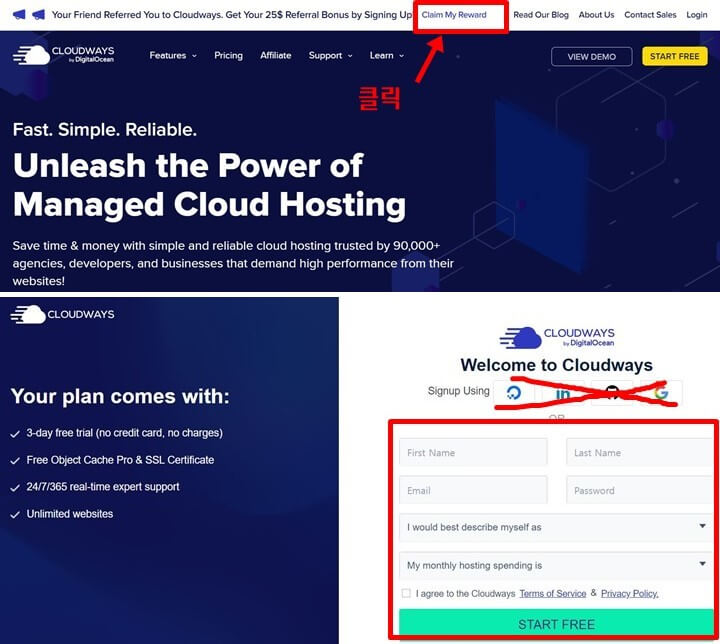
가입 진행순서
1. Fist name : 성
2. Last name : 이름
3. Password : 비밀번호 (대문자, 소문자, 숫자, 하나 이상 8글자 이상)
4. I would best descrbe myself as : "Blogger" 선택
5. My monthly hosting spending is : "0~50달러: 선택
모두 입력 후 : "START FREE" 클릭
가입이 완료되면 가입한 이멜로 주소로 본인 확인 메일이 옵니다. 본인의 메일로 들어가셔서 Activate My Account 클릭하시면 회원가입이 완료됩니다.
서버 선택하기
저는 서버 선택할 때 가장 많이 추천받은 것은 VULTR라고 들었는데, 디지털오션(DigitalOcean) 밖에 없어서 디지털오션으로 진행했습니다. 혹시나 VULTR 서버가 보이시는 분들은 VULTR 진행하시면 되겠습니다.(VULTR 서버는 위치선택 시 한국으로 선택이 가능하다고 하더라고요, 그런데 이제 서비스가 안된다고 하니 참고하세요!) 그럼 디지털오션으로 진행 시에는 위치를 어디로 하면 될까요? 싱가포르(Singapore)로 설정하면 됩니다.
서버선택 진행 순서
1. WordPress 버전 : Version 6.11 선택
2. Name Your Managed App : 원하는 applcation 이름 입력
3. Name Your Managed Server : 원하는 서버 이름 입력
4. 디지털 오션(DigitalOcean) 선택
5. 서버사이즈는 2GB 이상 추천(향후에 서버사이즈를 향상하는 것은 가능하지만 낮추는 것은 불가능하기 때문에 여유롭게 2GB 설정을 추천합니다. 우선 2GB로 시작하고 나중에 트래픽이 많이 발생하면 서버사이즈를 늘리시면 됩니다!)
5. 지역: 싱가포르(Singapore) 선택
모두 입력 후 오른쪽 밑에 " LAUNCH NOW" 클릭
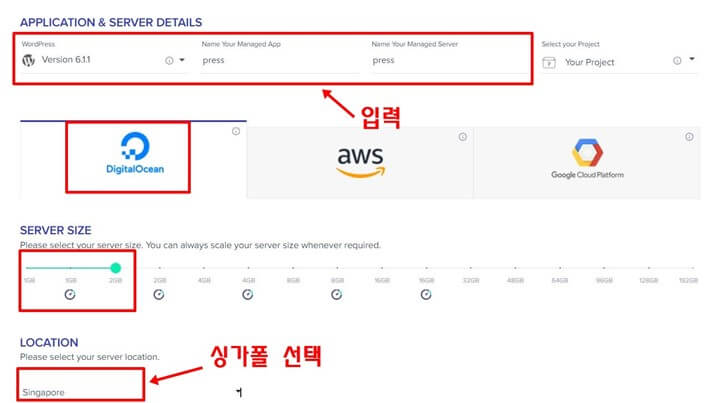
서버 생성은 약 5~10분 정도 소요됩니다. 서버생성이 끝나면 아래 화면처럼 www 클릭하면 본인의 your application 이 보이고 접속하시면 워드프레스 접속이 가능합니다!
본인의 application으로 접속하면 워드프레스 정보를 확인할 수 있습니다. 아래 화면에서 빨간 체크 박스 부분에 URL 주소가 워드프레스 주소입니다. 그리고 "ADMIN PANEL" 은 관리자 워드프레스 주소로 여기서 블로그 글을 작성하시면 됩니다. 관리자 워드프레스 비밀번호를 확인할 수 있습니다. 비밀번호는 수정하셔도 되는데 그냥 사용하시는 것을 추천드립니다.(최대한 기본설정은 변경 안 하는 게 좋습니다.)
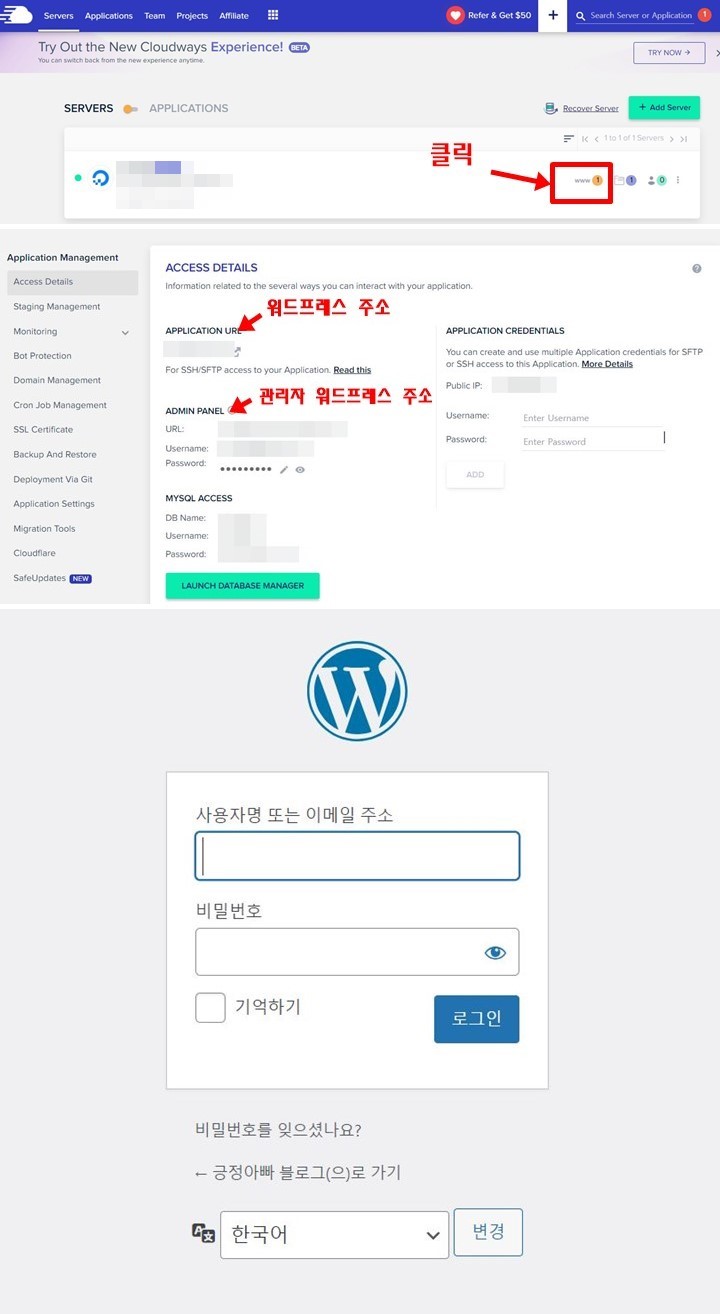
관리자 주소로 접속하면 위에 화면처럼 사용자 이메일 주소 및 비밀번호를 입력해야 됩니다. 앞서 관리자 워드프레스 주소 밑에 이메일 주소와 비밀번호를 복사해서 붙여 넣으면 됩니다.
참고로 워드프레스 URL 주소는 도메인을 구매하셔서 변경할 수 있습니다. (저는 가비아에서 도메인을 구입했는데요. 도메인 구입방법은 나중에 포스팅하도록 하겠습니다)
이제 호스팅 서버와 워드프레스 설치가 모두 끝났습니다. 바로 관리자 워드프레스 주소로 접속하셔서 글을 작성하시면 됩니다! 나중에는 기본적인 워드프레스 설정방법과 도메인 구입방법 등을 포스팅하려고 합니다.
클라우드웨이즈(Cloudways) 결제방법
앞서 말씀드린 것처럼 처음 클라우드웨이즈를 가입하면 3일 동안 무료 체험판으로 사용하게 되고 체험판 기간이 끝나면 서버가 종료됩니다. 그렇기 때문에 3일 안에 결제등록을 진행해야 됩니다. 그럼 결제방법을 알아보도록 할게요. 카드등록이 완료되면 자동으로 결제가 진행됩니다. 혹시나 자동결제가 안될까 봐 걱정되시는 분들은 미리 Funds에 미리 돈을 넣어 두셔도 됩니다.
클라우즈에이즈 결제등록
1. 내 정보에서 ACCOUNT 클릭
2. Payment & Address 클릭
3. 주소 등 정보를 입력 후 PROCEED TO PAYMENT GATEWAY 클릭합니다.
4. 카드정보를 입력하면 끝.
Funds에 돈을 미리 넣어 두려면 ACCOUNT에서 Funds 클릭 후 희망하는 달러 금액 입력하시면 됩니다.
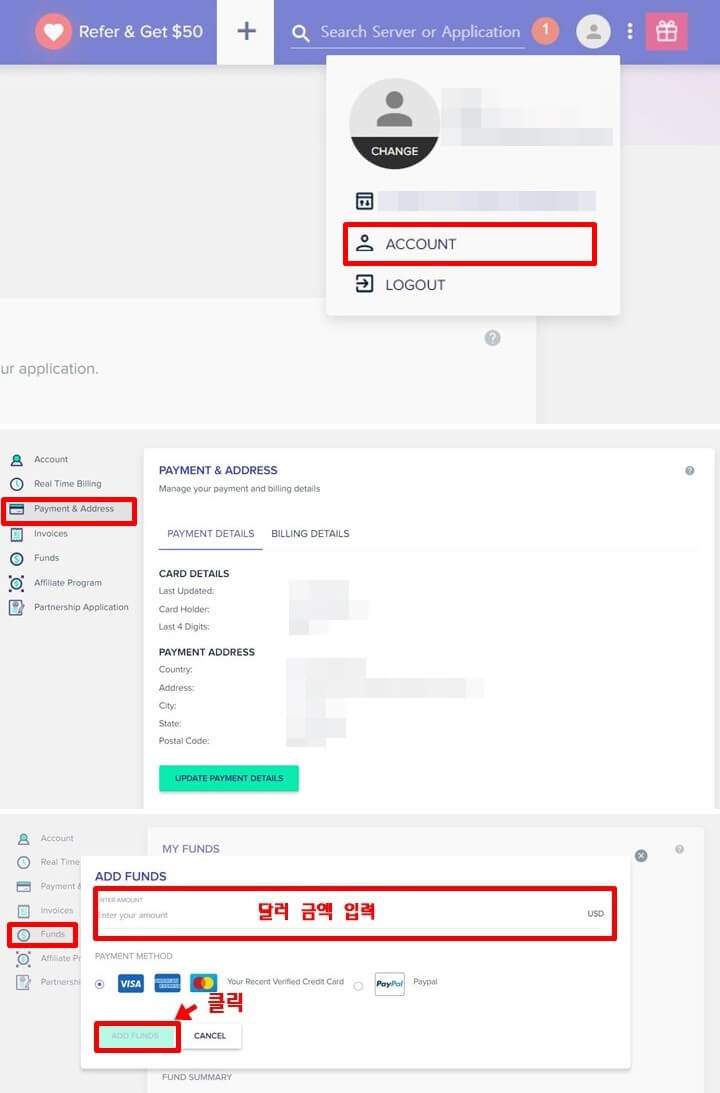
기본적으로 워드프레스 설치 및 클라우드웨이즈 가입 방법에 대해서 말씀드렸는데요. 클라우드웨이즈가 비용이 비싸다고 생각할 수 있습니다. 하지만 장기적으로 보았을 때 관리적인 측면과 이용편의성으로 비교했을 때 클라우드웨이즈가 가장 좋다고 생각합니다. 서버에 문제가 생겼을 때 24시간 문의가 가능하고 SSL 인증 비용도 무료이며 가장 안정적인 서버 사용이 가능합니다. 워드프레스를 시작하시는 분들은 어떤 서버를 해야 될까? 가장 고민이 많으실 텐데 클라우드웨이즈로 워드프레스 시작하는 것을 추천드립니다.

'일상 이모저모' 카테고리의 다른 글
| 호신용품은 이제는 필수품입니다. (방검복,전기충격기,삼단봉,스프레이) (0) | 2023.08.05 |
|---|---|
| 육군훈련소 내자녀 찾기, 인편 폐지(훈련병도 카톡으로) (0) | 2023.08.04 |
| 삼성화재 다이렉트 고객센터 전화번호 (0) | 2023.07.26 |
| 만 나이 통일 만 나이 계산 (0) | 2023.06.28 |
| 경기도 지역서점에서 책사고 10% 환급 받으세요(지역서점 리스트 확인) (0) | 2023.06.26 |




댓글